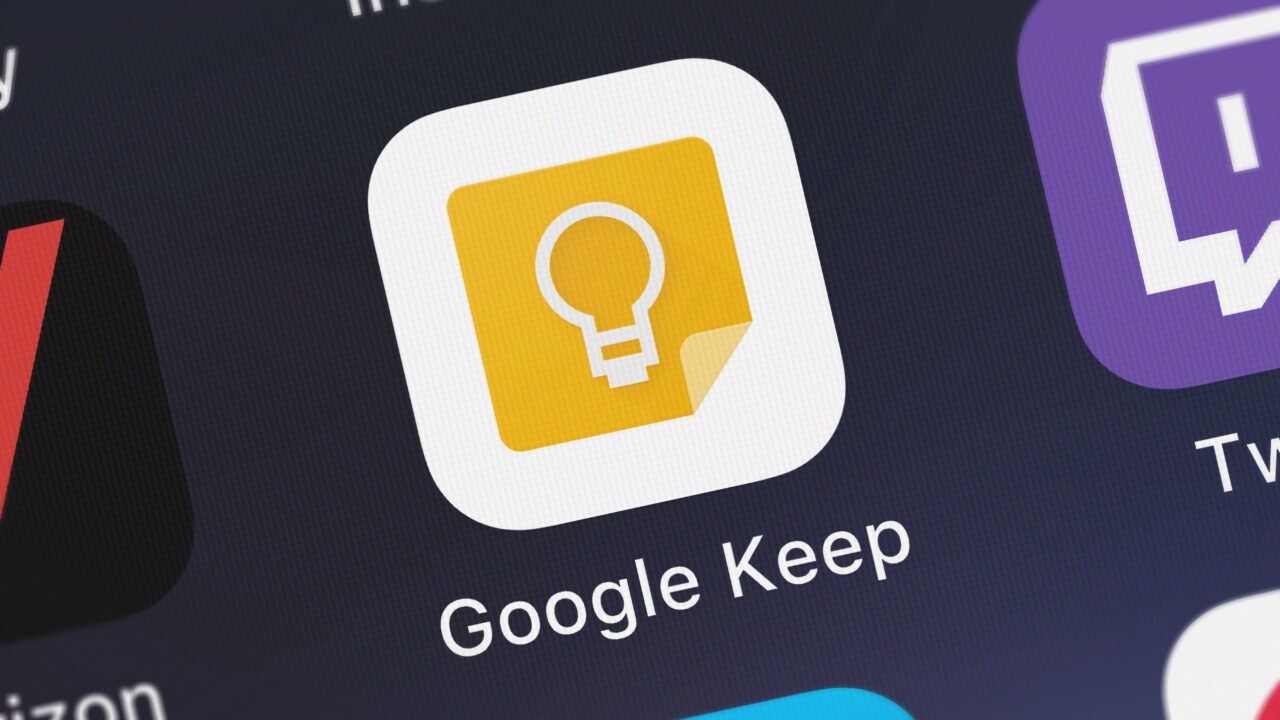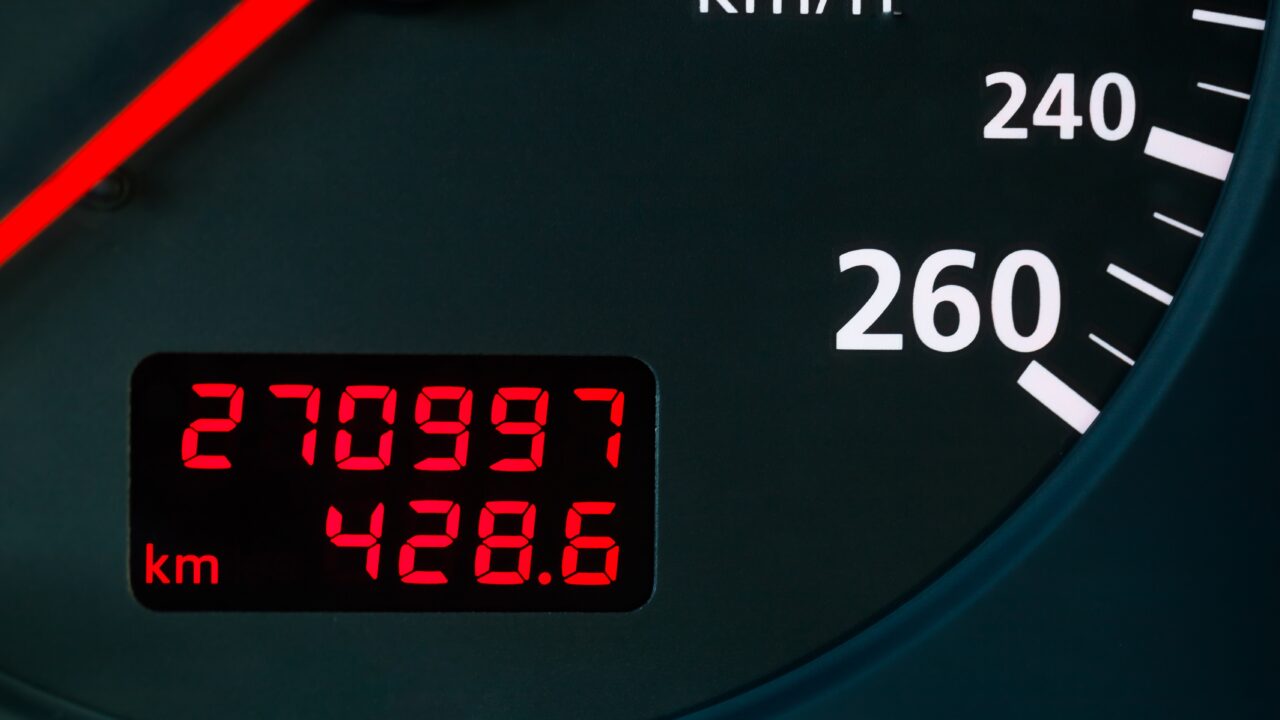Google Analytics on üks parimatest töövahenditest oma kodulehe külastajate kohta kõige vajaliku teadasaamiseks. Priit Kallas Dreamgrow.ee-st räägib videoõpetuse teises osas, mismoodi konto luua ja kuidas kõik esmavajalikud seaded paika saada.
Vaata esimest osa videost siit.
Vajuta siia, kui soovid Analyticsit lähemalt tunduma õppida!
Kuidas luua Google Analyticsi konto?
Konto loomine algab mõistagi sellest, et tuleb minna teenuse veebilehele, milleks on Google.com/Analytics. Kasutajakontot seal eraldi looma ei pea, vaja on mõnda olemasolevat Google´iga seotud kontot.
Google´i statistikat saab külge panna nii oma mobiili-äpile kui veebilehele. Siin on seekord juttu veebilehest.
Kui veebilehe kohta on kogu vajalik info sisestatud (selleks avaneb vastav veebivorm), on oluline ka mõned valikukastid ära märkida. Näiteks võiks lubada tehnilise toe ligipääsu oma Google Analyticsi kontole.
Seejärel vajuta tähtsat nuppu – „Get Tracking ID“. See annab vajaliku ID, millega saab siduda kõigi oma veebide analüütika. Selle ühe konto alla võib panna väga palju erinevaid veebilehti.
Näitena kasutame üht Veebimajutuses loodud WordPressi lehte.
Mismoodi vajalik kood oma kodulehele lisada?
WordPress on üks levinuimaid sisuhaldussüsteeme, seega on mõistlik näitena kasutada kõigepealt just seda.
Kuid ka kõigi teiste levinud sisuhalduste jaoks on olemas tasuta lisad, mis lubavad lihtsalt kõigile veebi lehekülgedele vajaliku koodi külge panna.
GA Google Analytics on see vajalik plugin, mille nüüd näitena kodulehele lisame (paremal ülal).
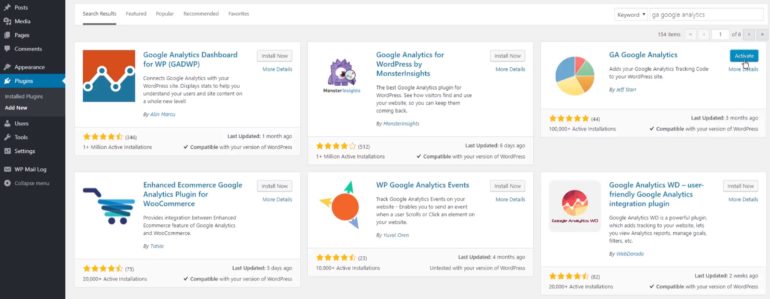
Kui plugin on aktiveeritud, saab valida seaded (Settings) ja sealt alt Plugin Settings ning kõige olulisem on seejärel sisestada oma GA Property ID – seesama, mis Google Analyticsi lehel algas tähtedega „UA“.
Siis teeme selle aktiivseks ja valime „Universal Analytics“, mis tagab, et meil on alati kõige viimane uusim kood.
Koodi võib panna iga lehekülje päisesse või jalusesse. Kiiruse optimeerimiseks võib lisada selle jalusesse, kuid vaikimisi on kood iga lehe päises.
Administreerimise lehed võib vastava linnukese märkimisega statistikast välja jätta, sest väiksemate lehtede liikluse ajab see juba segi, kui ise kogu aeg kodulehel administraatorina käid.
Kas midagi on juba juhtunud?
Kui WordPressi plugin on seadistatud, saab tagasi minna Google Analyticsi lehele brauseri teises aknas ja vaadata, kas midagi on juba muutunud.
Võtame ette Real Time View, mis näitabki, mis just praegu kodulehel toimub.
Kui seal otsevaates ilutseb statistikas ümmargune null, pole probleemi – kui me just ise kodulehele läksime, siis administraatoreid me tahtsimegi mitte arvestada.
Logime välja ja vaatame, mis siis juhtub.

Nagu näha, tekkiski esimene külastaja. Seega kõik toimib. Nüüd on meil olemas Google Analyticsi konto, mis kodulehe külastajate statistikat koostab.